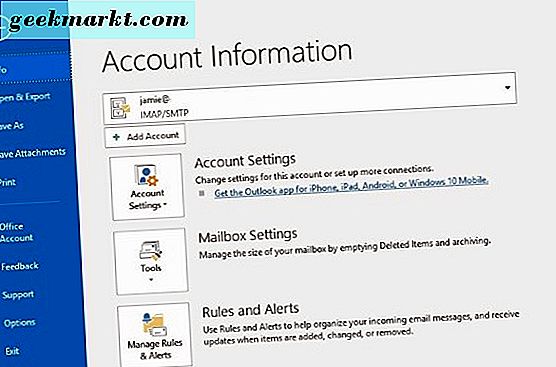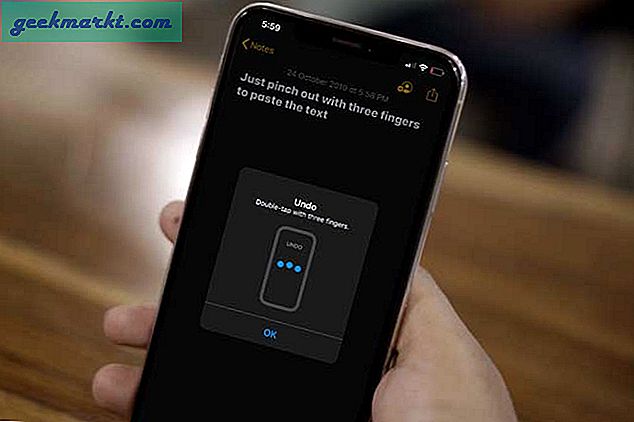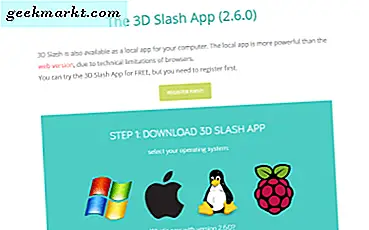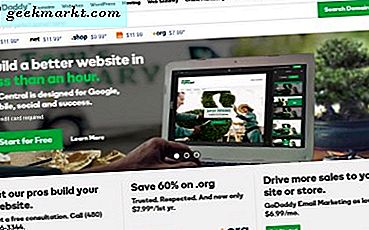
GoDaddy är en av de största, högsta profilerna i världen med ganska närvaro på marknaden. Med användare som räknas i hundratusentals finns det många av dig där ute som är beroende av företaget att leverera webbhotell och e-posttjänster. Om du är en av dem och vill lära dig hur du konfigurerar GoDaddy-inloggning, är denna handledning för dig.
Jag ska gå igenom dig genom att konfigurera GoDaddy-inloggning, ändra lösenord och länka till Android, iPhone och Outlook. Alla saker som bör hjälpa till att göra ditt liv med GoDaddy lite enklare. Medan deras egna kundservice är ganska bra, är det ibland ett annat perspektiv på problem som du behöver.
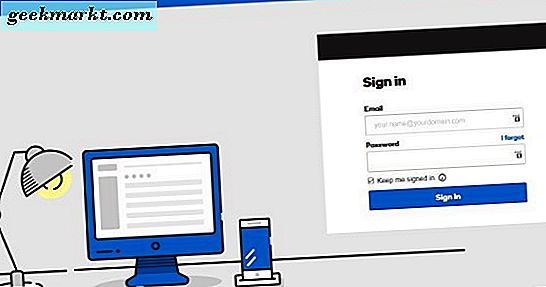
Konfigurera GoDaddy-inloggning
Arbetsyta Webmail är vad GoDaddy ringer till sin e-posttjänst. Det är ett fullt utrustad email med webb-inloggning, Outlook-kompatibilitet och möjligheten att spela bra med ett antal e-postklienter. Att ställa upp dem är väldigt lik över plattformar. Så länge du vet om ditt e-postkonto använder POP3 eller IMAP, är installationen väldigt enkel.
För att ta reda på om du använder POP3 eller IMAP loggar du in i din webbmail och ser om du har planen Obegränsad e-post. Endast den här planen stöder IMAP just nu. Om du inte har den här planen är ditt konto troligen POP3.
Du loggar vanligtvis in på din arbetsyta Webmail är från den här sidan. Du kan också logga in på e-post från din cPanel-sida, men det är inte bekvämt för daglig användning.
Återställ ditt lösenord för Workspace Webmail
Så här ändrar du ditt lösenord för Workspace Webmail:
- Logga in på Workspace Webmail.
- Välj E-post, Inställningar och Personliga inställningar.
- Lägg till ditt nuvarande lösenord i rutan.
- Välj ett nytt lösenord och skriv det i rutan Ny lösenord och Bekräfta nytt lösenord.
- Välj OK.
Om du har länkat ditt GoDaddy-e-postkonto med din telefon, Outlook eller annan e-postklient måste du ändra det också. Kom ihåg att använda lika starkt lösenord som möjligt för att hålla ditt e-postkonto säkert.
Länk GoDaddy Workspace Webmail till en Android-telefon
Du kan komma åt GoDaddy Workspace Webmail via Android-webbläsaren eller Android-e-postappen. Jag tycker det är lättare att använda appen. Det finns också en GoDaddy-epost-app om du föredrar det. Beroende på vilken telefon du har och versionen av Android kanske det inte finns en standard e-postapp. Du kan alltid installera en om du inte har en.
- Öppna e-post på din Android-enhet. Beroende på tillverkaren av telefonen kan det här vara en märkesapp. Min är Samsung Mail.
- Välj menyn och kontona.
- Välj Lägg till konto.
- Ange din GoDaddy-e-postadress och ditt lösenord i rutorna.
- Välj IMAP eller POP3 beroende på vad du använder. IMAP är att föredra.
- Lägg till din GoDaddy-e-postadress igen om du blir ombedd.
- Ange din inkommande postserver, 'pop.secureserver.net' och Port 110 för POP3 eller 'imap.secureserver.net' och Port 143 för IMAP.
- Ange den utgående SMTP-servern som "smtpout.secureserver.net" och Port 80. Säkerhet är None.
- Välj Nästa och sedan Klar.
- Testa din e-post genom att skicka ett mail till dig själv till eller från din telefon.
Länk GoDaddy Workspace Webmail till en iPhone
Du kan komma åt GoDaddy Workspace Webmail även om en iPhone.
- Välj Inställningar på din iPhone.
- Välj Mail, Konton och Lägg till konto.
- Välj Annat från listan och lägg till e-postkonto.
- Ange ditt namn, GoDaddy-e-postadress och lösenord.
- Välj POP3 eller IMAP
- Ange din inkommande postserver, 'pop.secureserver.net' och Port 110 för POP3 eller 'imap.secureserver.net' och Port 143 för IMAP.
- Ange den utgående SMTP-servern som "smtpout.secureserver.net" och Port 80. Säkerhet är None.
- Välj Nästa för att verifiera inställningarna.
- Välj Spara en gång verifierad.
- Testa din e-post genom att skicka ett mail till dig själv till eller från din iPhone.
Länk GoDaddy Workspace Webmail till Outlook
Förutom mobil kan du också länka GoDaddy Workspace Webmail till Outlook 2016 på din dator. Här är hur.
- Öppna Outlook.
- Välj Arkiv och Kontoinställningar.
- Välj Ny under fliken E-post.
- Ange ditt namn, GoDaddy-e-postadress och lösenord.
- Välj Manuell inställning eller ytterligare servertyper längst ned till vänster.
- Ange din inkommande postserver, 'pop.secureserver.net' och Port 110 för POP3 eller 'imap.secureserver.net' och Port 143 för IMAP.
- Ange den utgående SMTP-servern som "smtpout.secureserver.net" och Port 80. Säkerhet är None.
- Välj Ok och Outlook testar anslutningen för att se till att allt är okej.
Du kan använda Outlook: s alternativ för automatisk upptäckt av e-post om du föredrar, men jag tycker det är lite intermittent i dess effektivitet. Din körsträcka kan variera givetvis.